
Организационная карта является полезным инструментом для выкладывания структуры вашей компании. Вы также можете использовать один для организации позиций работы или даже семейное дерево. Вот простой способ Создать организационную график используя Google Pailets.
Установите данные
Проекты Google Pailets Организационная графика как один из его встроенных вариантов. Однако, прежде чем вы сможете создать график, вам необходимо убедиться, что ваши данные настроены правильно.
СВЯЗАННЫЕ С: Как создать организационную график в PowerPoint
Для диаграммы, используя людей, вы настроили имена следующим образом:
- В первом столбце введите имена всех, которых вы хотите на графике.
- Во втором столбце введите, кто этот люди сообщают, например, их менеджеров.
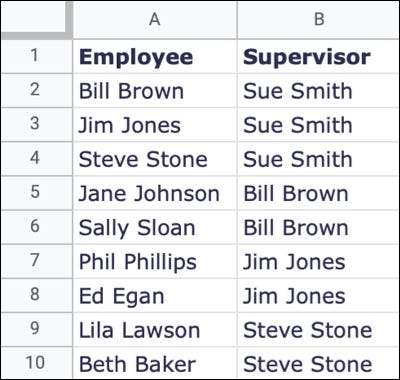
Если вы устанавливаете позиции вместо людей, вы ввели каждую позицию в первом столбце и положение над ним во втором столбце. Для Семейное дерево введите имя каждого члена семьи в первом столбце со своим родителем во втором столбце.
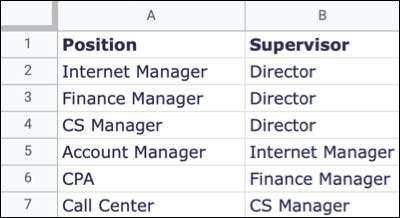
Вы можете ввести заметки в третьем столбце, который отображается, когда вы размещаете курсор на узел в диаграмме. Каждая строка должна быть разным человеком или положением.
СВЯЗАННЫЕ С: Как создать семейное дерево в Microsoft PowerPoint
Создать организационную график
Как только у вас есть настройки ваших данных, Создание диаграммы занимает всего минуту. Выберите данные для включения и нажмите «Вставить» и GT; График из меню.

Тип диаграммы по умолчанию будет отображаться, и откроется боковой панель редактора диаграммы. В верхней части боковой панели щелкните стрелку раскрывающегося списка типов диаграммы, перейдите в нижнюю часть под другим и выберите диаграмму ORG.
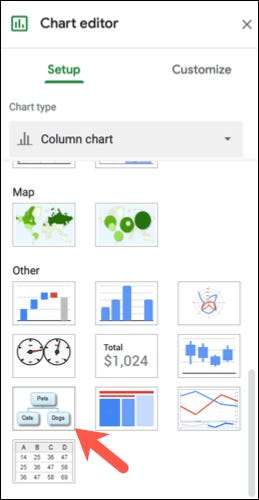
Организационная график появится на вашем листе. Оттуда вы можете подтвердить, что структура настроена правильно. Вы также можете перетащить угол или край, чтобы изменить размер графика.
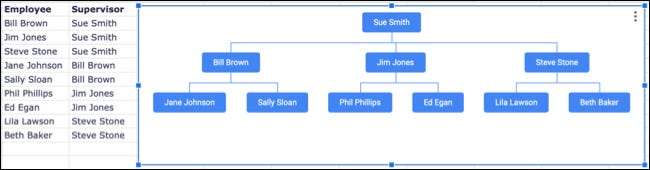
Настроить организационную график
У вас есть несколько настроек, которые вы можете сделать на вашу организационную таблицу в Google Pailets. Выберите таблицу, щелкните три точки в правом верхнем углу этого и выберите «Редактировать диаграмму».
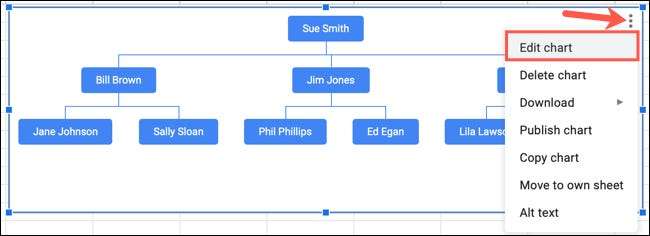
Когда дисплея боковой панели редактора диаграммы выберите вкладку «Настройка». Разверните «org», и вы увидите ваши варианты.
Вы можете изменить размер с вариантами для небольших, средних и больших. Вы также можете выбрать цвет для узлов вместе с цветом для выбранного узла.
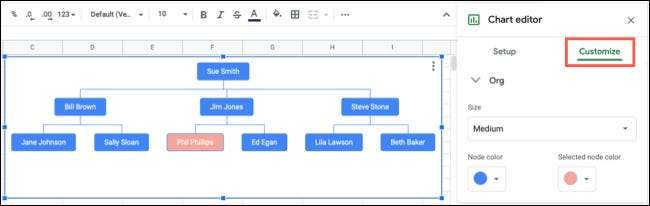
Для других типов визуальных визуальных визуальных листов в Google посмотрите, как создать географическую диаграмму карты с данными местоположения или заставить ганту Для вашего следующего проекта.







